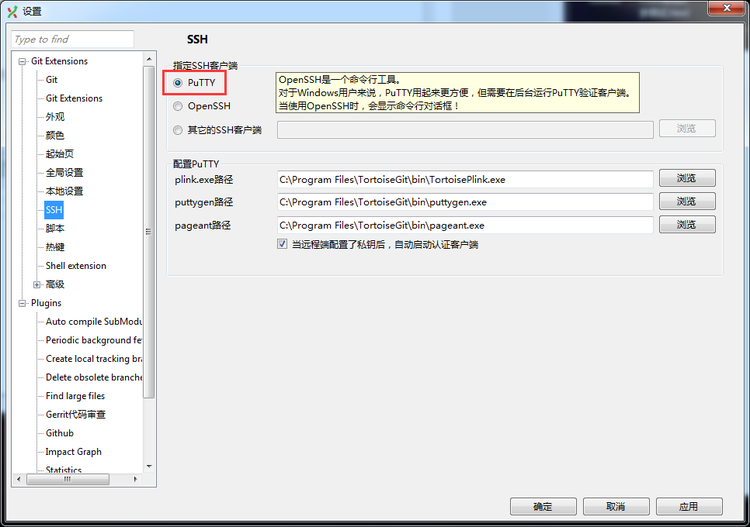GitExtensions工具使用教程
第一步:安装
1.双击:GitExtensions24703SetupComplete.msi
<ignore_js_op>

<ignore_js_op>

选择安装路径
<ignore_js_op>

<ignore_js_op>

<ignore_js_op>

点击Install之后跳出以下窗口,点击我接受

<ignore_js_op>

<ignore_js_op>

<ignore_js_op>

<ignore_js_op>

<ignore_js_op>

点击完成后跳出以下窗口,点击Next

<ignore_js_op>

<ignore_js_op>

<ignore_js_op>

<ignore_js_op>

点击后等待安装完成

安装完成后自动关闭窗口,跳转到领一个窗口!点击Finish
点击Finish后,工具就全部安装完成啦!
温馨提示:安装过程中开启的程序可以直接关闭
第二步:配置!
双击软件图标:软件

打开后如下图:进入设置页面,选择全局设置

全局是设置如下图

全局设置要求如下:

SSH设置如下
<ignore_js_op>

设置完成后点击应用、接着点击确定
然后出现如下页面:点击克隆档案库

出现如下页面:

此页面具体设置方法如下图:

例如配置下图档案库:
档案库地址在:http://mc.kuaikuai.cn


则文件最终存储的目录为:D:KuaiKuai_MC_Server lostforest

点击克隆:弹出输入账户密码窗口,账户由我们快快官方提供

选择路径之后点击克隆,出现以下窗口,输入用户名、点击回车
输入密码
注意:输入密码时看不见输入的键值,光标也不会移动
如果右上角红色X,表示用户名账户验证失败

出现绿色勾为账户验证正确,点击确定。

这个过程中将会把服务器已经存在的文件下载到本地,然后由服主自行替换文件,再上传!

创建成功后如下:

第三步:上传
点击下图:提交

进入以下页面:

1区是对应文件夹下的所有文件,选择你需要上传的文件,双击它进入3区!
(注意:1区只显示最新修改的文件,未修改的文件不会显示出来)
2区是显示文本文件的内容。
3区是选择好后需要上传的文件,双击它取消选择
4区是填写操作原因
文件选择完毕之后,填写原因.例如下图:然后点击提交

出现对话框,点击确定

进入以下页面,最上方的表示最新创建的任务。等待上传的文件!

如下图:选择第一项,然后点击蓝色向上箭头

点击箭头后出现下图窗口:无需任何操作,直接点击“推送”按钮

点击“推送”后需要验证账户:操作方法与之前一样
<ignore_js_op>

账户验证成功后文件自动上传,出现绿色勾选项表示正确